Раздел: Документация
0 ... 65 66 67 68 69 70 71 ... 426 На вкладке "Модель" пользователь может просматривать и редактировать объекты модели. При этом манипуляции выполняются с помощью перекрестья курсора, действующего в графической области окна. В пространстве модели можно также задавать те виды, которые будут отображаться в видовых экранах на листе. Выбор вкладки "Модель" Выполнить одно из следующих действий: Перейти на вкладку "Модель". Нажать правую кнопку мыши на любой вкладке "Модель" или "Лист". Выбрать "Активизировать модель". Если вкладки "Модель" и "Лист" скрыты, нажмите кнопку "Модель" в строке состояния в центре нижней части экрана приложения. Набор вкладок "Лист" обеспечивает доступ к пространству, называемому пространством листа. В пространстве листа можно размещать основную надпись, создавать видовые экраны листа для отображения различных видов, задавать размеры чертежа, а также добавлять примечания. В пространстве листа одна единица соответствует расстоянию на распечатанном листе. Единицы задаются в миллиметрах или дюймах, в зависимости от настроек печати плоттера. На вкладке "Лист" можно просматривать чертеж и редактировать объекты пространства листа, такие как видовые экраны листа и основные надписи. Можно также перемещать объект (например, выноску или основную надпись) из пространства модели в пространство листа и обратно. При этом манипуляции выполняются с помощью перекрестья курсора, действующего в пространстве листа. 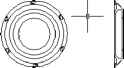 М0ДЕЛЬ Работа на вкладке "Лист"  ПРИМЕЧАНИЕ Эти вкладки могут быть скрыты и отображаться в виде кнопок в строке состояния в центре внизу окна приложения. Для отображения вкладок нажмите правую кнопку мыши на кнопке "Модель" или "Лист" и выберите "Отображать вкладки листа и модели" в контекстном меню. Создание дополнительной вкладки "Лист" По умолчанию новый чертеж содержит две вкладки листов - "Лист1" и "Лист2". При использовании шаблона чертежа или открытии существующего чертежа вкладки листов могут называться иначе. Для создания новой вкладки "Лист" можно использовать один из следующих способов: Создать новую вкладку "Лист" без параметров, затем установить параметры с помощью Диспетчера параметров листа. Использовать Мастер компоновки листа для создания новой вкладки "Лист" и установки параметров. Копировать вкладку "Лист" и ее параметры из текущего файла чертежа. Импортировать вкладку "Лист" из существующего шаблона чертежа (DWT-файла) или ранее созданного файла чертежа (DWG-файла). Нажать правую кнопкой мыши на вкладке "Лист" для отображения контекстного меню. ПРИМЕЧАНИЕ В чертеже можно создавать несколько листов, причем листы могут иметь разные параметры и соответствовать разным форматам бумаги. Однако во избежание недоразумений при передаче и распечатке чертежа рекомендуется создавать по одному листу для каждого чертежа. Задание параметров листа с помощью Мастера компоновки листа Новый лист можно создать с помощью Мастера компоновки листа. При использовании Мастера процесс создания листа разбивается на несколько этапов, при прохождении которых пользователь задает следующие параметры: Имя нового листа Принтер, назначаемый листу Формат бумаги, используемый для листа Ориентация чертежа на листе бумаги Основная надпись Параметры видового экрана Расположение видового экрана на листе Заданные в окне Мастера параметры можно в дальнейшем отредактировать, указав лист и выбрав из меню "Файл" пункт "Параметры листа". Указание параметров текущего листа Нажать правую кнопку мыши на вкладке текущего листа и выбрать в контекстном меню "Параметры листа". Панель "Листы" Командная строка: ПАРАМЛИСТ Создание нового листа 1Нажмите "Вставить" "Лист" "Новый лист". 2В командной строке ввести имя нового листа. Появляется новая вкладка "Лист". Для перехода на новый лист выберите его вкладку. Панель "Листы" Командная строка: РЛИСТ 0 ... 65 66 67 68 69 70 71 ... 426
|
